简介:
在使用计算机的过程中,许多人可能都会面临一个令人烦恼的问题:为什么Windows 11系统总是要进行更新?这不仅是许多技术爱好者关心的问题,也是普通用户频繁碰到的困扰。本文将详细探讨这一现象背后的原因,并给出一些切实可行的解决方法。
工具原料:
系统版本:Windows 11 22H2
品牌型号:Dell XPS 13 (2022)、HP Spectre x360 (2023)、Microsoft Surface Pro 9
软件版本:Windows Update工具2023最新版、CCleaner 2023
一、Windows 11频繁更新的原因1、提升系统安全性
Windows操作系统是全球最为广泛使用的操作系统之一,因此,成为黑客攻击的主要目标。微软通过频繁的更新,尤其是安全更新,来修补系统漏洞,提高系统整体的安全性和用户的数据保护。这就解释了为什么即使在使用过程中没有发现问题,你的系统仍需要频繁更新。
2、优化性能与修复BUG
每一次更新,微软都会对操作系统的性能进行不同程度的优化,并修复用户反馈的BUG。这种不断改进的过程能够为用户提供更为流畅的使用体验,提升系统的整体效率。
3、增加新功能
Windows 11推出了许多新功能,如全新的任务栏设计和虚拟桌面功能,使操作体验更为直观和友好。这些功能的引入需要通过更新进行不断完善和添加。
二、如何有效管理Windows 11更新1、定时更新以减少干扰
通过设置更新时间让系统在闲暇时自动更新,可以有效避免在工作或娱乐时被突然打断。用户可以在“设置”中找到“Windows Update”,然后选择“更改活动时间”来调整更新的时间。
2、暂停更新功能的使用
Windows 11提供了暂停更新的选项,用户可以在“设置”>“Windows Update”中选择“暂停更新”来暂时停止更新,最长可暂停五周。
3、使用专业软件工具
用户可以借助如CCleaner等专业工具来管理更新。这些工具可以帮助清理系统垃圾、修复注册表,并提供更新管理功能,帮助用户更有条理地控制系统更新。
三、历史背景:操作系统更新的演变1、操作系统安全更新的历史演变
自从计算机问世以来,系统的安全问题就一直存在。20世纪90年代初,随着互联网的普及,计算机网络安全的重要性逐渐增加。到了2000年代初,重大病毒事件如“红色代码”和“尼姆达”蠕虫促使微软加强了Windows的安全措施。
2、Windows系统更新的不断进化
从Windows XP开始,微软就开始采用定期更新的策略,以月度更新(又称“补丁星期二”)的形式推送重要的安全补丁和功能改进。到了Windows 10和11时代,微软进一步缩短了更新周期,通过累积更新的形式迅速响应用户反馈和安全威胁。
内容延伸:1、自动化更新的未来趋势
随着AI技术的发展,未来的系统更新可能会更加智能化。在这方面,微软已经在开发人工智能驱动的更新系统,可以预测用户的使用习惯和偏好,调整更新流程以尽量减少对用户的干扰。
2、其他操作系统的更新策略比较
与Windows不同,苹果的macOS更新周期较长,更新内容较集中,同时也倾向于提供更大的功能更新。在这一方面,用户可以根据自己的使用习惯选择适合自己的操作系统。
总结:
总之,Windows 11频繁更新是微软公司基于安全性、性能优化和功能添加等多方面考虑的结果。用户可以通过合理设置更新时间和利用工具软件管理更新,从而降低频繁更新对日常使用的干扰。同时,了解操作系统演变的背景和未来趋势,可以帮助我们更好地适应这种数字世界中的动态变化。
标签:
win11怎么老是要更新Win11频繁更新Windows更新问题
有用
26
分享
转载请注明:文章转载自 www.01xitong.com
本文固定连接:www.01xitong.com
小白系统
小白帮助
如果该页面中上述提供的方法无法解决问题,您可以通过使用微信扫描左侧二维码加群让客服免费帮助你解决。备注:人工客服仅限正常工作时间(周一至周六:9:00~12:00 2:00~6:00)
魔法猪一键重装系统
重装系统
重装系统
电脑故障视频
重装系统
重装系统
重装系统
重装系统
重装系统
分享到
微信好友
朋友圈
QQ好友
QQ空间
新浪微博
复制链接
取消
长按或点击右侧按钮复制链接,去粘贴给好友吧~
http://127.0.0.1:5500/content.htmlhttp://127.0.0.1:5500/content.htmlhttp://127.0.0.1:5500/content.htmlhttp://127.0.0.1:5500/content.htmlhttp://127.0.0.1:5500/content.htmlhttp://127.0.0.1:5500/content.htmlhttp://127.0.0.1:5500/content.htmlhttp://127.0.0.1:5500/content.htmlhttp://127.0.0.1:5500/content.html
取消
复制成功
4种方法教你安装win11系统
1000
2022/10/25
win11系统怎么看配置-查看win11详细配置的方法介绍
1000
2022/10/21
win11怎么把软件自动装到d盘
1000
2022/10/21
热门搜索
win11升级
win11一键安装
win10系统重装
win11绕过硬件限制安装
一键重装系统备份win11系统
U盘装win7系统
win11正式版
win7系统重装
u盘一键重装系统win10 32位
U盘PE启动盘制作
小白一键重装系统绿色版
电脑无法开机重装系统
电脑开不了机
电脑死机卡顿
windows11教程
小白一键重装系统win10教程
win11最低硬件要求
戴尔一键重装系统教育版
win11怎么退回win10
旗舰版win7系统安装教程
win11怎么变成win7桌面教程
1000
2022/10/16
win10升级win11系统的方法
1000
2022/08/30
小白一键重装系统软件重装win11图解
1000
2022/07/20
最新win11专业版永久激活密钥
1000
2022/07/01
win11死机绿屏怎么解决
1000
2022/06/30
windows10升级到win11系统怎么操作
1000
2022/05/14
小白三步版Win11系统安装教程
0
2022/01/04